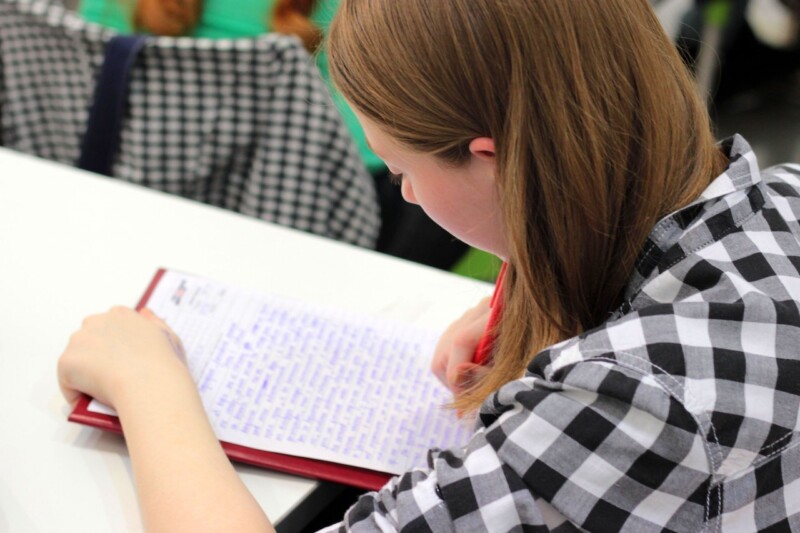Dado que la enseñanza virtual se ha vuelto cada vez más popular, es importante asegurarse de aprovechar las mejores herramientas para que su experiencia en el aula sea lo más exitosa y agradable posible. Nearpod es una herramienta de aula virtual líder que ha transformado la forma en que los profesores pueden transmitir contenido en un entorno virtual. . yo
En esta publicación de blog, descubriremos 7 increíbles trucos de Nearpod que lo ayudarán a mejorar su aula virtual. Pero antes de eso, exploremos qué es Nearpod, sus beneficios y cómo usarlo.
¿Qué es Nearpod?
Nearpod es una galardonada plataforma de aula interactiva que ofrece experiencias de aprendizaje inmersivas para involucrar e inspirar a los estudiantes. Combina diapositivas interactivas, contenido de editoriales líderes y un conjunto de herramientas de colaboración que permiten a los profesores crear experiencias de enseñanza inmersivas que fomentan la participación y la colaboración de los estudiantes.
Con Nearpod, los profesores pueden realizar un seguimiento del progreso de los estudiantes, crear informes y acceder a datos en tiempo real que ayudan a informar su enseñanza. Nearpod está disponible en iOS, Android, navegadores web, Chromebooks y dispositivos Windows.
Tipos de contenido disponibles en Nearpod
Con Nearpod, los educadores tienen acceso a una amplia variedad de tipos de contenido, incluidas diapositivas interactivas, encuestas, cuestionarios, excursiones virtuales y más. Nearpod también ofrece la capacidad de recopilar las respuestas de los estudiantes en tiempo real, monitorear y evaluar el compromiso de los estudiantes y proporcionar comentarios.
Los maestros pueden usar Nearpod para crear lecciones que cubran temas como ciencias, matemáticas, estudios sociales, artes del lenguaje e incluso música y arte. Con Nearpod, los profesores pueden crear fácilmente lecciones atractivas e interactivas que ayudarán a los estudiantes a aprender y retener hechos y habilidades importantes.
Beneficios de usar Nearpod
Con Nearpod, los maestros tienen la capacidad de personalizar sus lecciones digitales, así como acceder a una biblioteca de plantillas y actividades atractivas y listas para usar. La plataforma también permite a los profesores acceder a datos de rendimiento de los estudiantes en tiempo real y recopilar información sobre la comprensión de los estudiantes.
Con Nearpod, los profesores pueden crear experiencias de aprendizaje significativas para sus alumnos aprovechando el poder de la tecnología. Hay muchas ventajas al usar Nearpod, que incluyen:
1. Conéctese con los estudiantes de forma remota: Nearpod proporciona las herramientas para interactuar y conectarse con los estudiantes dentro y fuera del aula física.
2. Mejore el aprendizaje con actividades interactivas:las actividades y funciones de Nearpod facilitan a los profesores la creación de lecciones atractivas e interactivas.
3. Acceda y analice los datos de los estudiantes en tiempo real: con Nearpod, los maestros pueden acceder y analizar los datos de rendimiento de los estudiantes en tiempo real y obtener información sobre la comprensión de los estudiantes.
4. Ahorro de tiempo:Nearpod elimina la necesidad de que los profesores creen lecciones digitales desde cero, ahorrándoles tiempo y energía valiosos.
Formas de usar Nearpod en diferentes entornos de clase
Nearpod se puede usar en una variedad de entornos de aula diferentes y es especialmente útil para el aprendizaje virtual. Aquí hay cinco formas de usar Nearpod en diferentes contextos de aula:
1. Lecciones en vivo: Nearpod se puede usar para brindar lecciones en vivo a los estudiantes en cualquier salón de clases. Los profesores pueden involucrar a sus alumnos con diapositivas interactivas, cuestionarios y actividades.
2. Tareas: los maestros pueden asignar lecciones de Nearpod como tareas o actividades de estudio independientes. Los estudiantes pueden acceder a Nearpod en cualquier dispositivo con conexión a Internet, lo que facilita la realización de tareas en casa.
3. Aprendizaje virtual:Nearpod es una herramienta ideal para el aprendizaje virtual, ya que los profesores pueden impartir lecciones interactivas en tiempo real sin tener que preocuparse por problemas tecnológicos.
4. Clases invertidas: Nearpod se puede usar para crear clases invertidas. Los maestros pueden asignar lecciones antes de la clase, lo que les permite pasar más tiempo con sus alumnos para responder preguntas y brindar comentarios en persona.
5. Evaluación: con Nearpod, los maestros pueden crear evaluaciones y cuestionarios para medir la comprensión y el compromiso de los estudiantes. También pueden realizar un seguimiento del rendimiento de sus alumnos en tiempo real, lo que les permite
Cómo comenzar con Nearpod
La plataforma permite a los maestros organizar lecciones en vivo, asignar y calificar el trabajo de los estudiantes y realizar un seguimiento del progreso de los estudiantes. Para comenzar con Nearpod, primero debe crear una cuenta. Esto se puede hacer a través de una prueba gratuita o comprando una suscripción anual.
Una vez que haya creado su cuenta e iniciado sesión, puede comenzar a agregar contenido a su biblioteca y crear lecciones personalizadas. También puede colaborar con otros profesores para compartir recursos y colaborar en proyectos. Una vez que haya terminado de crear su lección, puede invitar a sus alumnos a unirse y comenzar a enseñar.
Integrando Nearpod con otras herramientas
Nearpod le permite integrarse fácilmente con otras herramientas que ya puede usar. Esto le brinda la posibilidad de aprovechar las funciones de Nearpod, al mismo tiempo que puede usar las herramientas y los servicios que ya conoce y ama. Puede integrar Nearpod con una amplia gama de otras herramientas y servicios, incluidos Google Classroom, Canvas, Seesaw, Zoom y más.
También puede integrar otras herramientas populares como Dropbox, Microsoft Teams e incluso YouTube. Con las capacidades de integración de Nearpod, puede personalizar su entorno de aprendizaje para satisfacer sus necesidades y aprovechar al máximo sus herramientas digitales.
7 increíbles trucos de Nearpod para mejorar tu salón de clases
Desde la creación de lecciones interactivas hasta la simplificación de las calificaciones, Nearpod ofrece una variedad de funciones que pueden ayudar a que su experiencia de enseñanza virtual sea más efectiva y atractiva. Entonces, ¡sumergámonos y descubramos cómo estos trucos pueden llevar su aula virtual al siguiente nivel!
1. Uso de la función de pizarra
La función de pizarra en Nearpod es una excelente manera de mantener a sus alumnos interesados y darles la oportunidad de trabajar juntos. Puede usar la pizarra para crear hojas de cálculo virtuales, compartir diapositivas y más. Esta característica permite a los estudiantes dibujar, escribir y anotar en un espacio digital compartido.
También puede usar la pizarra como un espacio de colaboración para que los estudiantes colaboren en proyectos y aporten ideas. La pizarra es una forma efectiva de hacer que sus estudiantes se involucren entre sí y hagan que se escuchen sus voces.
2. Uso de la función de temporizador
La función de temporizador en Nearpod es una manera fantástica de maximizar el tiempo de clase y mantener a los estudiantes encaminados. Le permite configurar un temporizador para cualquier actividad, para que los estudiantes sepan cuándo deben terminar y pasar a la siguiente tarea. Esta función es especialmente útil para actividades grupales, ya que fomenta la colaboración y mantiene a todos en sintonía.
Además, se puede utilizar para evitar que los estudiantes se adelanten demasiado o se atrasen. El uso de la función de temporizador es una excelente manera de garantizar un aula virtual productiva y organizada.
3. Explorando la función de encuestas
La función de encuestas en Nearpod es una excelente manera de involucrar a los estudiantes e involucrarlos en su aula virtual. Usado correctamente, puede ser una forma invaluable de evaluar la comprensión de los estudiantes, recopilar datos y comprender mejor cómo se sienten sus estudiantes. Aquí hay tres consejos para llevar su juego de encuestas al siguiente nivel:
1. Haga preguntas desafiantes: en lugar de hacer preguntas simples de «sí» a sus alumnos o “no”, elabore preguntas más complejas que los obliguen a pensar más profundamente.
2. Cree encuestas con opciones de opción múltiple: permita que sus estudiantes elijan entre múltiples opciones en lugar de solo dar dos opciones. Esto les dará más libertad para expresar sus opiniones.
3. Incluya un campo de comentario: brinde a los estudiantes la opción de escribir un comentario en su respuesta para proporcionar más contexto. Esto le permitirá comprender mejor lo que realmente piensan sus alumnos.
4. Aproveche la función de preguntas abiertas
Con esta función, puede hacer preguntas a sus alumnos y recibir comentarios instantáneos. Es una excelente manera de verificar la comprensión y comprometer a sus estudiantes.
Puede utilizar esta función para crear sondeos, encuestas y otros tipos de preguntas abiertas. También puede personalizar el tipo de respuesta que pueden dar sus alumnos, como opción múltiple, respuesta corta o forma libre.
Con Nearpod, puede involucrar e involucrar a sus alumnos en el aula y obtener comentarios en tiempo real sobre su comprensión del material.
5. Comparta documentos fácilmente con la función para compartir archivos
La función para compartir archivos en Nearpod es una excelente manera de compartir documentos fácilmente con su clase. Todo lo que tiene que hacer es cargar el archivo, elegir con quién desea compartirlo y ellos podrán acceder al archivo.
Es excelente para compartir hojas de trabajo, artículos, videos instructivos o cualquier otro material que desee utilizar en su aula virtual. También es una excelente manera de asegurarse de que todos los estudiantes tengan acceso a los materiales que usa, incluso si no tienen una conexión a Internet o un dispositivo.
Con la función para compartir archivos, puede compartir fácilmente todos los materiales que necesita para que su aula virtual funcione sin problemas.
6. Integración de la función de junta colaborativa
Con esta función, puede crear y asignar tareas a diferentes grupos de estudiantes, realizar un seguimiento de su progreso y proporcionar comentarios.
Para usar esta función, simplemente haga clic en la opción «tablero colaborativo» en su tablero de Nearpod. Desde allí, puede crear diferentes tableros y asignar tareas a grupos específicos de estudiantes. Luego, los estudiantes pueden trabajar juntos para completar las tareas. Esta característica le permite controlar el progreso de los estudiantes y brindar comentarios si es necesario.
Con la función de pizarra colaborativa, puede ayudar a sus alumnos a desarrollar sus habilidades de resolución de problemas y colaboración.
7. Grabe sus presentaciones con la función de video
Es una excelente manera para que los estudiantes regresen y revisen su presentación después de clase, o para aquellos que se hayan perdido la presentación. Con la función de grabación, puede capturar toda su presentación, incluidos audio y video, para que no se pierda nada.
También puede compartir las grabaciones con los estudiantes que no pudieron asistir o usarlas como material de estudio. Esta función es fácil de usar y facilita el seguimiento de lo que ha enseñado en su aula virtual.
En conclusión, estos 7 trucos de Nearpod presentados en esta publicación de blog definitivamente lo ayudarán a crear un entorno de aula virtual atractivo. Con estos trucos, puede personalizar sus lecciones y hacerlas más interactivas y agradables para sus alumnos.
Con Nearpod, puede desarrollar las habilidades necesarias para convertirse en un instructor de aula virtual efectivo. Entonces, siéntase libre de usar los consejos y trucos compartidos en esta publicación de blog y lleve su aula virtual al siguiente nivel.